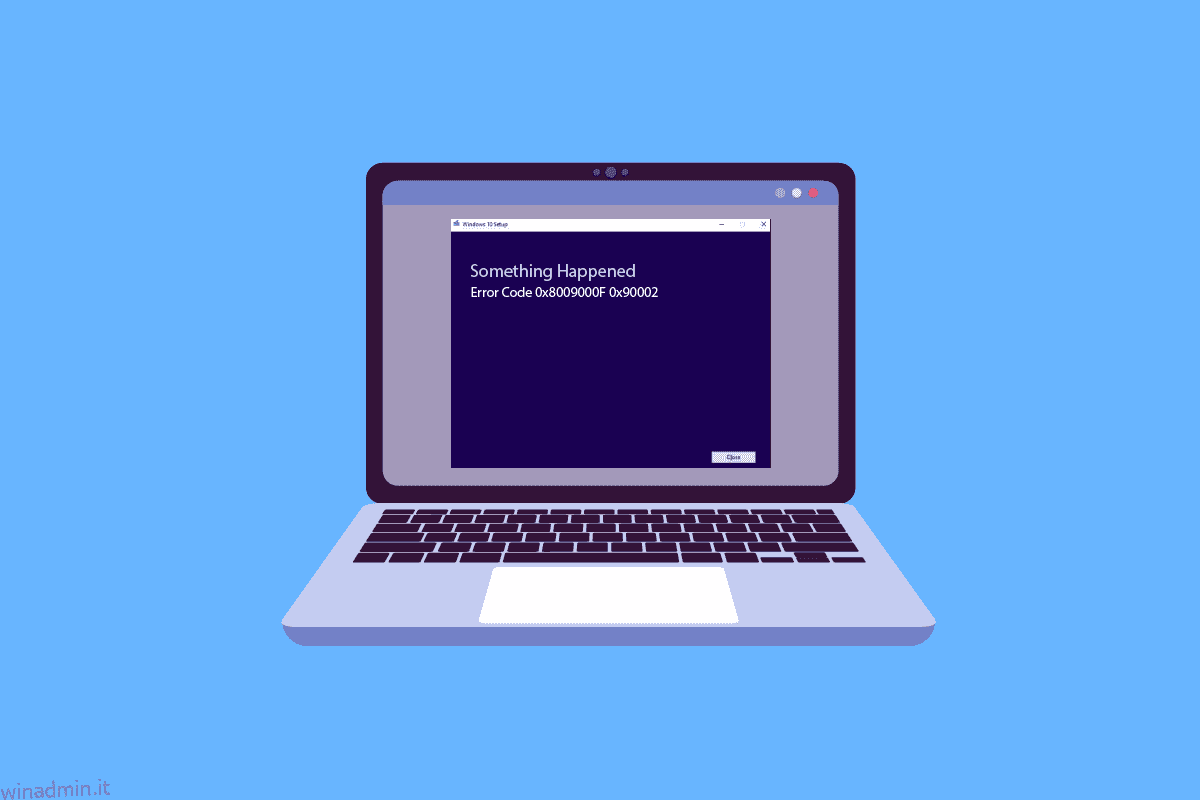Windows è un sistema operativo leader, sviluppato e pubblicato da Microsoft, consente di eseguire un computer con una raccolta di programmi. Per funzionare in modo ottimale, Windows richiede aggiornamenti regolari, necessari anche per proteggere il sistema da attacchi dannosi poiché la maggior parte di queste nuove versioni comporta aggiornamenti di sicurezza. Sebbene l’aggiornamento di Windows sia necessario, molte persone hanno segnalato determinati problemi durante il download. Uno di questi problemi è il codice di errore 0x8009000f 0x90002 che di solito si verifica a metà del processo di installazione di una nuova versione di Windows in un sistema. Se sei una persona che ha a che fare con lo stesso problema, allora abbiamo una guida perfetta per te per aiutarti. La nostra guida ti aiuterà a conoscere a fondo i motivi reali che causano il problema con il codice di errore 0x8009000f 0x90002 Windows10 e diversi modi in cui puoi risolverlo. Quindi, iniziamo subito con la risoluzione dei problemi del codice di errore 0x8009000f 0x90002 su Windows 10.
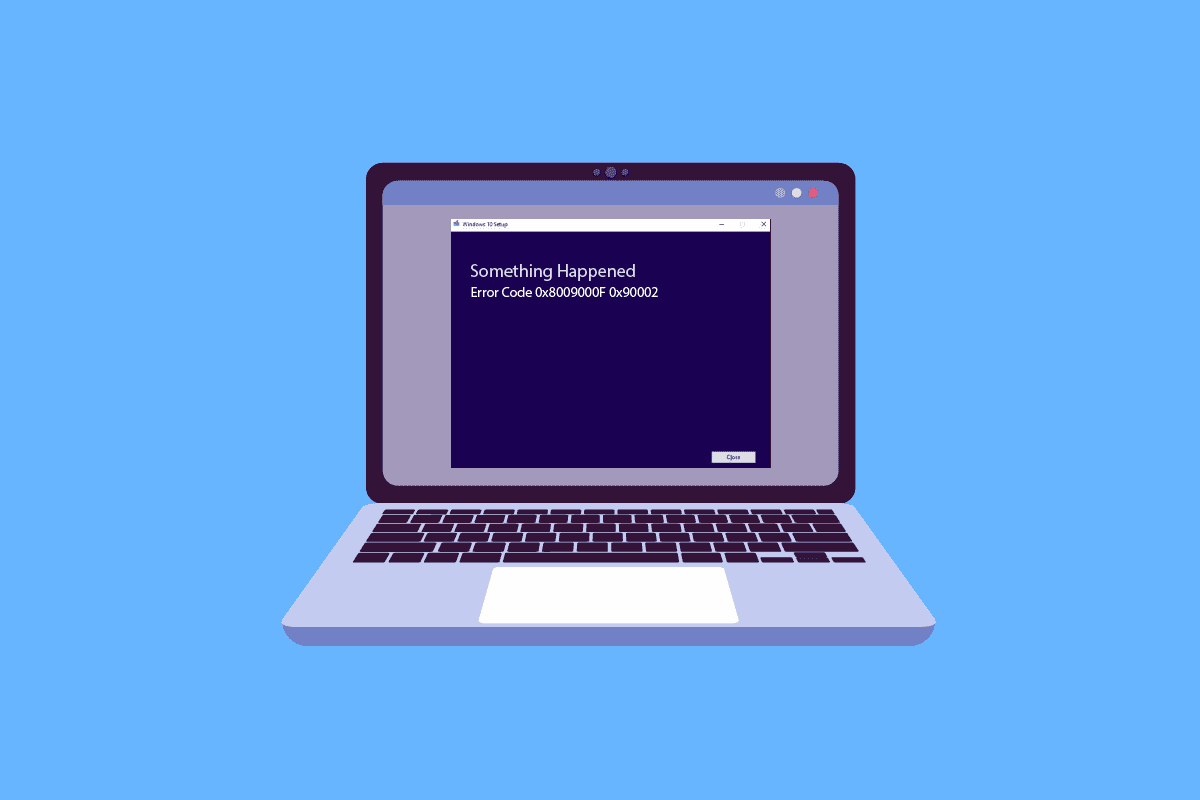
Sommario:
Come correggere il codice di errore 0x8009000f 0x90002 in Windows 10
Diamo ora un’occhiata ad alcune delle principali cause che sono state viste per attivare il problema dell’errore 0x8009000f 0x90002 sul tuo PC.
- Il primo vero motivo che è stato visto influenzare l’aggiornamento in corso del tuo sistema è l’uso del Media Creation Tool che viene solitamente utilizzato per scaricare la nuova versione del sistema operativo.
- Il prossimo motivo alla base dell’errore è l’uso del servizio di aggiornamento di Windows per installare gli ultimi aggiornamenti disponibili.
- L’errore può anche derivare da file corrotti presenti nel sistema.
- Una cartella temporanea può anche ostacolare l’installazione dell’ultimo aggiornamento di Windows.
Ora che sei a conoscenza di tutti i motivi che portano al codice di errore durante l’aggiornamento dell’ultima versione di Windows sul tuo PC, è giunto il momento di presentarti le soluzioni per la risoluzione dei problemi che sono state testate, provate ed estremamente efficaci nel salvare il tuo da vedendo l’errore 0x8009000f 0x90002 sullo schermo di Windows:
Metodo 1: eseguire l’avvio pulito
L’esecuzione di un avvio pulito è un altro metodo di risoluzione dei problemi per correggere il codice di errore 0x8009000f 0x90002. Un avvio pulito aiuta ad avviare Windows disabilitando i programmi di terze parti che potrebbero causare problemi con l’installazione di Windows Update. Un avvio pulito è utile anche per risolvere i problemi dovuti a file o programmi danneggiati. Tutto sommato, è un metodo completamente sicuro ed efficace da eseguire, per farlo puoi prendere l’aiuto della nostra guida Esegui avvio pulito in Windows 10.
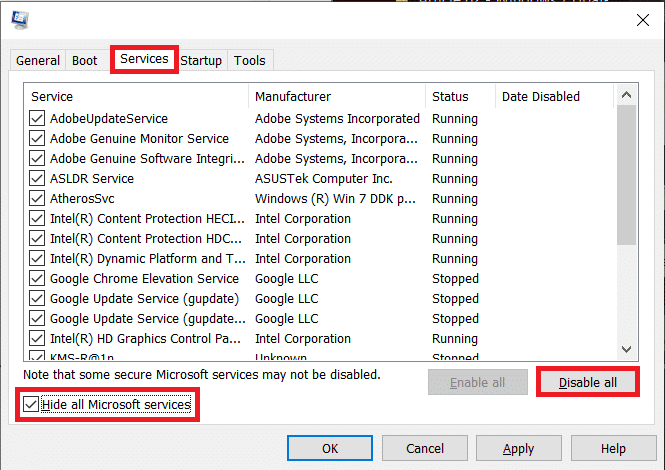
Metodo 2: riparare i file danneggiati
I problemi relativi a Windows vengono risolti al meglio con l’aiuto di scansioni integrate che aiutano a riparare i file di sistema in modo che problemi come il codice di errore 0x8009000f 0x90002 vengano risolti. Pertanto, il primo metodo da provare è eseguire scansioni su Windows. Come discusso nei motivi alla base dell’errore, i file di sistema corrotti possono attivarlo e questi devono essere scansionati immediatamente prima che possano causare problemi a lungo termine. Ci sono due scansioni, tra cui SFC e DISM che sono state viste per risolvere l’errore in modo efficace. Per saperne di più su come eseguirli, leggi la nostra guida su Come riparare i file di sistema su Windows 10.
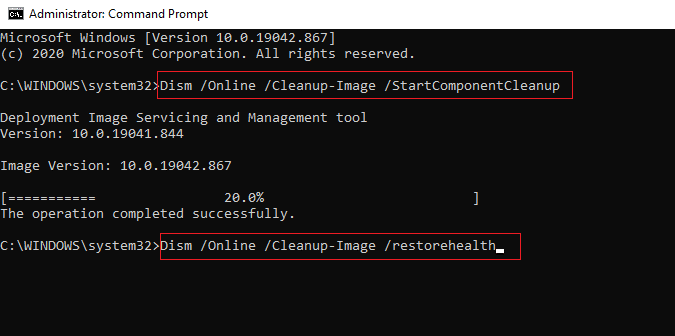
Metodo 3: eseguire lo strumento di risoluzione dei problemi di Windows Update
Se ricevi qualcosa che è successo errore 0x8009000f 0x90002 errore durante l’installazione Windows 10, ciò può essere dovuto a problemi di aggiornamento di Windows. Puoi provare a risolvere questo problema utilizzando lo strumento di risoluzione dei problemi di aggiornamento di Windows. Leggi la nostra guida su Come eseguire lo strumento di risoluzione dei problemi di Windows Update per correggere efficacemente l’errore 0x8009000f 0x90002 dello strumento di creazione multimediale.
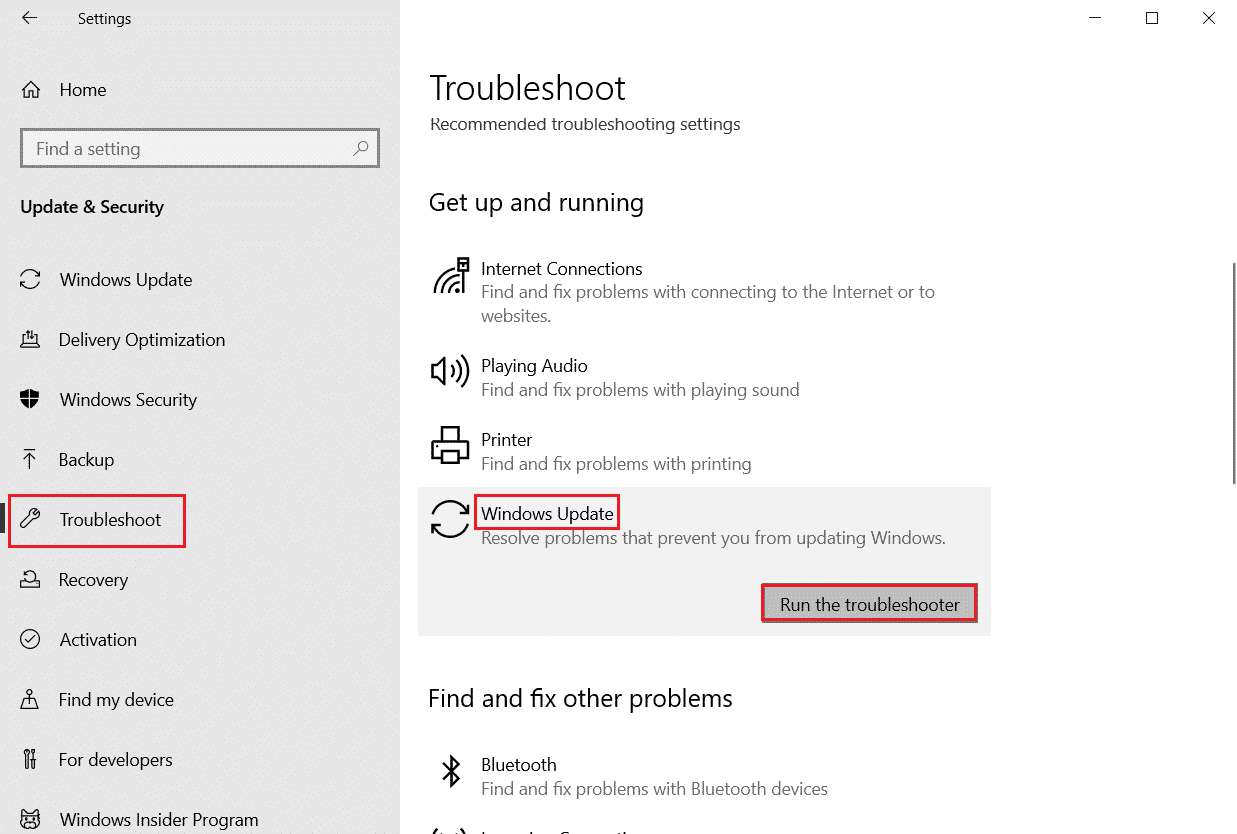
Metodo 4: scarica l’ultima versione di DirectX
DirectX è un programma preinstallato su un sistema Windows, con il nuovo aggiornamento del sistema operativo si aggiorna anche. In caso di problemi con l’aggiornamento di Windows, l’installazione della nuova versione di DirectX può essere compromessa, inoltre è stato segnalato che il download di una nuova versione di DirectX ha risolto il codice di errore 0x8009000f 0x90002 su Windows 10. Quindi, implementa questo metodo utilizzando il nostro guida Scarica e installa DirectX su Windows 10 ed elimina facilmente l’errore.
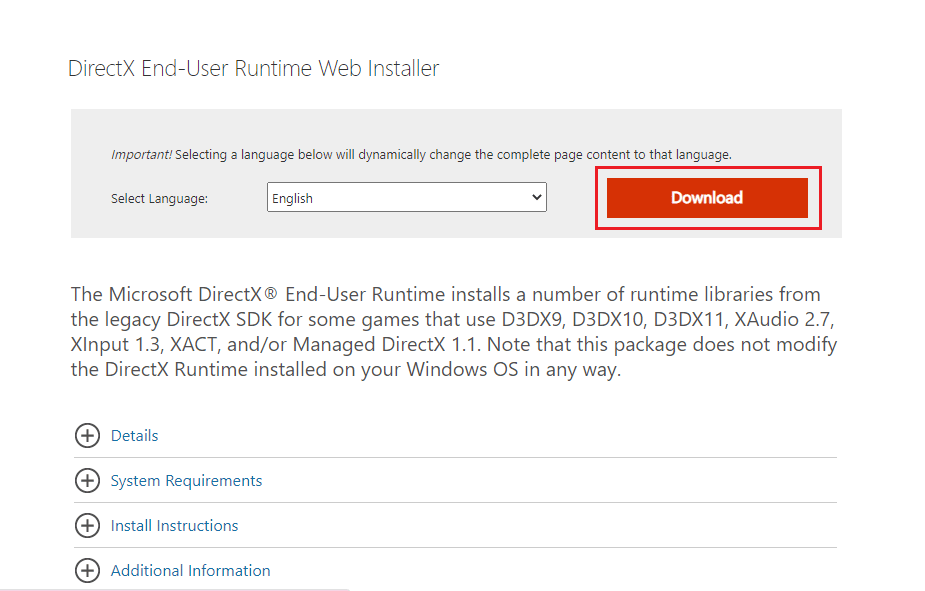
Metodo 5: riavviare i componenti di Windows Update
L’ultima correzione per il codice di errore 0x8009000f 0x90002 su Windows 10 è il riavvio dei componenti di aggiornamento di Windows in modo da risolvere il problema. Anche se è un metodo complesso e lungo, si è dimostrato abbastanza efficace nel risolvere i problemi che interferiscono con l’installazione di una nuova versione di Windows sul tuo sistema. Per farlo, leggi la nostra guida su Come ripristinare i componenti di aggiornamento di Windows. Eseguili sul tuo sistema per eliminare l’errore 0x8009000f 0x90002
Nota: prima di procedere con il riavvio, chiudere tutti i programmi in background.

Metodo 6: disabilitare temporaneamente l’antivirus (se applicabile)
Questo metodo si applica a tutti i proprietari di programmi antivirus di terze parti che ne hanno uno installato sui propri sistemi. Il software antivirus può interferire con l’installazione di Windows che stai provando sul tuo PC. Il motivo potrebbe essere il programma antivirus non affidabile, quindi prova a sbarazzartene durante l’installazione dell’aggiornamento disabilitandolo. Segui la nostra guida Come disabilitare temporaneamente l’antivirus su Windows 10 per saperne di più su come farlo.

Metodo 7: svuota la directory temporanea di Microsoft
A volte i dati arbitrari delle cartelle temporanee possono causare il codice di errore 0x8009000f 0x90002su Windows 10, puoi risolvere questo problema svuotando la directory temporanea di Microsoft.
1. Premere contemporaneamente i tasti Windows + R per aprire la finestra di dialogo Esegui.
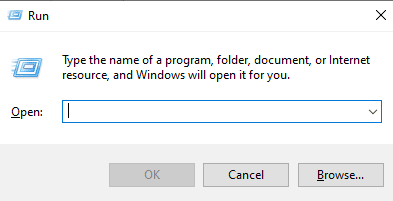
2. Digita C:$Windows.~BT e premi il tasto Invio.
Nota: qui viene utilizzato il comando C:$Windows.~BT presupponendo che il sistema operativo sia installato nell’unità C, se il sistema operativo è installato in un’unità diversa apportare le modifiche di conseguenza.
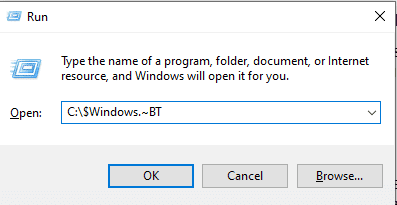
3. Nella directory, premi i tasti Ctrl + A insieme per selezionare tutti i file.
4. Fare clic con il pulsante destro del mouse sulla cartella e selezionare l’opzione Elimina.
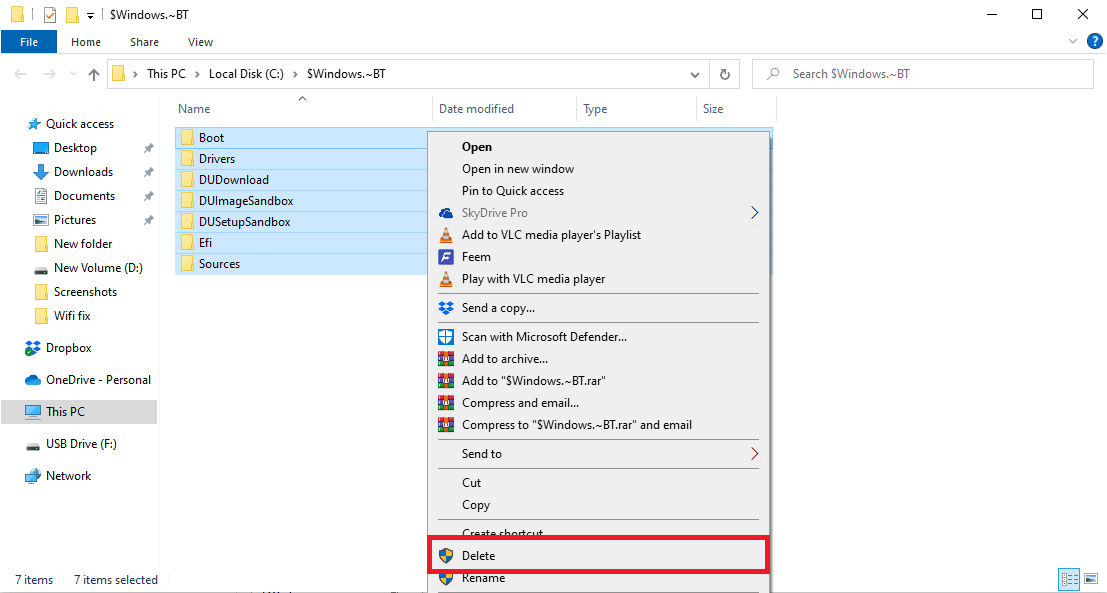
Metodo 8: modificare i valori delle chiavi del registro
L’utilizzo di Media Creation Tool per aggiornare Windows può causare il codice di errore 0x8009000f 0x90002 che interferisce e blocca l’installazione. Fortunatamente, questo problema può essere risolto modificando il valore del registro sul sistema. Questa correzione è estremamente facile da eseguire utilizzando i passaggi indicati di seguito:
Nota: prima di eseguire i passaggi seguenti, eseguire il backup del registro e chiudere tutti i programmi in background. Per farlo, leggi la nostra guida su Come eseguire il backup e il ripristino del registro di Windows
1. Avviare la finestra di dialogo Esegui.
2. Quindi, digita regedit.exe nella casella e premi il tasto Invio.
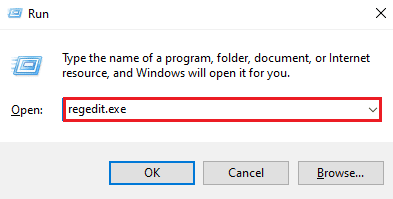
3. Ora vai al percorso indicato nell’Editor del Registro di sistema.
ComputerHKEY_LOCAL_MACHINESOFTWAREMicrosoftWindowsCurrentVersionWindowsUpdateOSUpgrade
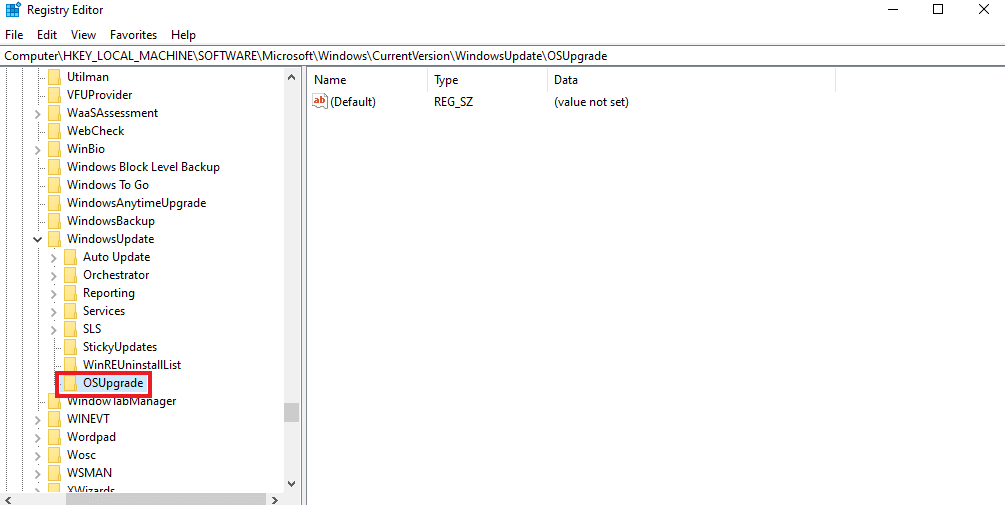
Nota: nel caso in cui la chiave OSUpgrade non esista, crearne una facendo clic con il pulsante destro del mouse sulla chiave WindowsUpdate e denominandola OSUpgrade. Segui questi passaggi per farlo.
1. Ora, fai clic con il pulsante destro del mouse sulla chiave OSUpgrade, seleziona l’opzione Nuovo.
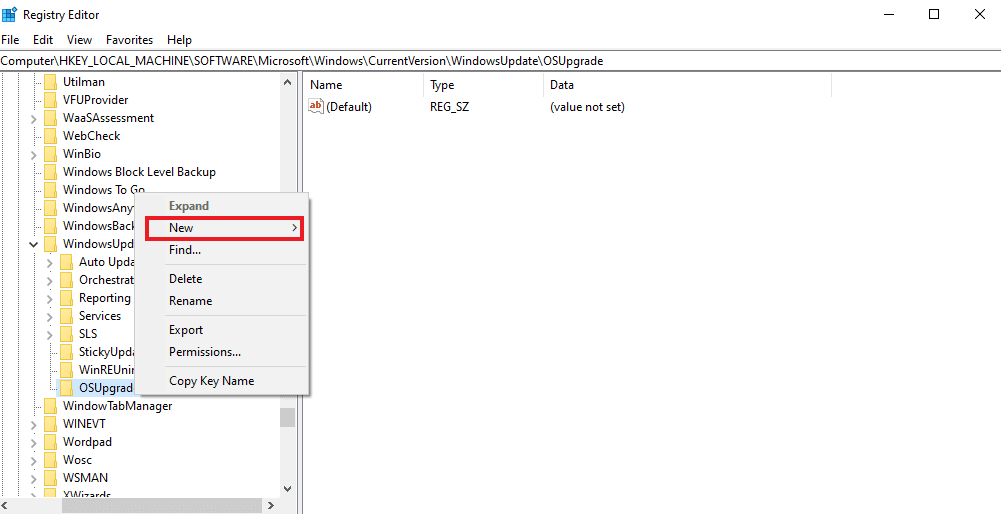
2. Quindi, selezionare Valore DWORD (32 bit) e denominarlo AllowOSUpgrade.
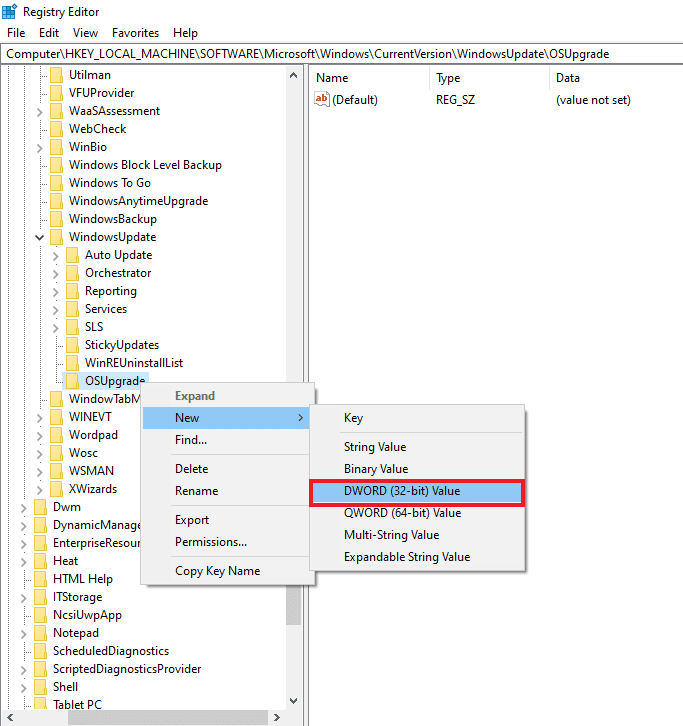
3. Ora, fai doppio clic su di esso e imposta i suoi dati di valore su 1.
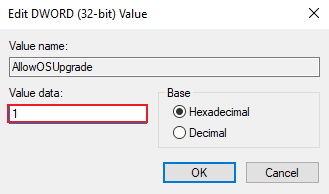
4. Quindi, selezionare OK per applicare le modifiche.
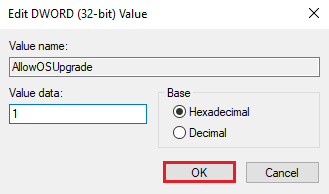
Domande frequenti (FAQ)
Q1. Posso riparare l’aggiornamento di Windows?
Ans. Sì, puoi riparare l’aggiornamento di Windows con l’aiuto di Esegui il pulsante di risoluzione dei problemi presente per lo stesso nella sezione Aggiornamenti e sicurezza.
Q2. Perché l’aggiornamento di Windows non riesce?
Ans. Di solito, l’aggiornamento di Windows non riesce a causa di file corrotti nel sistema o di alcuni programmi, principalmente di terze parti e applicazioni antivirus, che tendono a bloccare l’installazione di Windows.
Q3. Posso eliminare i file di aggiornamento di Windows?
Ans. Sì, puoi eliminare i file di aggiornamento di Windows accedendo all’opzione Aggiornamenti sul tuo PC e selezionando l’aggiornamento che desideri rimuovere da lì.
Q4. Cosa fa lo strumento di riparazione di Windows?
Ans. Lo strumento di riparazione di Windows aiuta a risolvere problemi minori presenti nel PC. Principalmente le autorizzazioni dei file, i problemi di aggiornamento di Windows, i problemi del firewall e problemi simili vengono risolti utilizzando lo strumento di riparazione.
Q5. Come posso riparare i file corrotti sul mio sistema?
Ans. Per risolvere il problema del file danneggiato sul tuo sistema, puoi eseguire scansioni SFC e DISM oppure puoi semplicemente scegliere di riparare quei file corrotti.
***
L’aggiornamento di Windows offre molte nuove funzionalità, principalmente legate alla sicurezza del sistema, e rende il sistema più efficiente. Qualsiasi intervento nell’aggiornamento può privare l’utente di tutte queste risorse che un aggiornamento porta con sé. Ci auguriamo che la nostra guida possa aiutarti a superare con successo il codice di errore 0x8009000f 0x90002 con metodi facili da eseguire. Facci sapere nella sezione commenti qui sotto se hai altre domande o suggerimenti da darci.